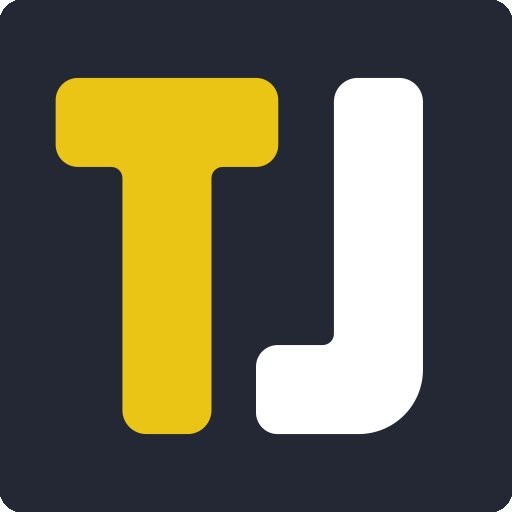Μερικές φορές όταν δεν είστε στο σπίτι και θέλετε να συνδέσετε άλλες συσκευές στο Internet, η καλύτερη επιλογή είναι να χρησιμοποιήσετε τη σύνδεση HTC One M9 για να επιτρέψετε σε αυτές τις συσκευές να έχουν πρόσβαση στο Internet. Η εγκατάσταση του HTC One M9 ως κινητού σημείου πρόσβασης είναι επίσης εξαιρετική όταν υπάρχει κακή δημόσια Wi-Fi σύνδεση.
Η νέα διάρκεια ζωής της μπαταρίας στο HTC One M9 είναι ιδανική για τη χρήση της δυνατότητας πρόσδεσης μέσω κινητού τηλεφώνου, καθώς η μπαταρία HTC μπορεί να διαρκέσει μερικές ώρες.
Για να μπορέσετε να χρησιμοποιήσετε το hotspot HTC One M9, πρέπει πρώτα να ρυθμίσετε τη σύνδεση στο HTC One M9. Αυτή η διαδικασία δεν είναι δύσκολο να γίνει και παρακάτω θα εξηγήσουμε πώς να χρησιμοποιήσετε το tethering και πώς να αλλάξετε τον κωδικό ασφαλείας στο HTC One M9.
Πώς να μετατρέψετε το HTC One M9 σε σημείο πρόσδεσης:
- Ενεργοποιήστε το HTC One M9.
- Μεταβείτε στις Ρυθμίσεις ειδοποιήσεων, μεταβαίνοντας προς τα κάτω στην Αρχική οθόνη.
- Στην επάνω δεξιά γωνία της οθόνης, επιλέξτε Ρυθμίσεις.
- Αναζητήστε το Tethering και το hotspot Wi-Fi και επιλέξτε το.
- Στη συνέχεια, επιλέξτε στο Mobile Hotspot.
- Αλλάξτε το διακόπτη On / Off στο On.
- Επιλέξτε OK στην οθόνη Προσοχή που σας ενημερώνει ότι το WiFi θα απενεργοποιηθεί.
- Ακολουθήστε τις οδηγίες στο κάτω μέρος της οθόνης για να συνδέσετε μια άλλη συσκευή με το HTC One M9.
Πώς να αλλάξετε τον κωδικό πρόσβασης και τον τύπο ασφαλείας για τη σύνδεση hotspot στο HTC One M9
Είναι πρότυπο για το HTC One M9 να προσθέσει έναν κωδικό πρόσβασης στη λειτουργία hotspot για κινητά. Επίσης, έχει προεπιλεγεί το WPA2 για ασφάλεια. Ακολουθήστε τα παρακάτω βήματα για να αλλάξετε αυτές τις ρυθμίσεις:
- Ενεργοποιήστε το HTC One M9.
- Μεταβείτε στις Ρυθμίσεις ειδοποιήσεων, μεταβαίνοντας προς τα κάτω στην Αρχική οθόνη.
- Στην επάνω δεξιά γωνία της οθόνης, επιλέξτε Ρυθμίσεις.
- Αναζητήστε το Tethering και το hotspot Wi-Fi και επιλέξτε το.
- Στη συνέχεια, επιλέξτε στο Mobile Hotspot.
- Επιλέξτε στις τρεις κουκίδες για να δείτε περισσότερες επιλογές.
- Επιλέξτε Διαμόρφωση.
- Αλλάξτε τον κωδικό πρόσβασης και επιλέξτε Αποθήκευση.
Είναι σημαντικό να σημειωθεί ότι ορισμένα προγράμματα δεδομένων δεν προσφέρουν κινητό hotspot, εκτός αν κάνετε αναβάθμιση σε αυτήν την υπηρεσία. Αφού ακολουθήσετε τις παραπάνω οδηγίες και βλέπετε ότι το Mobile Hotspot δεν λειτουργεί στο HTC One M9, συνιστάται να επικοινωνήσετε με τον ασύρματο μεταφορέα σας για να δείτε αν μπορείτε να προμηθευτείτε ένα συμβατό σχέδιο δεδομένων.